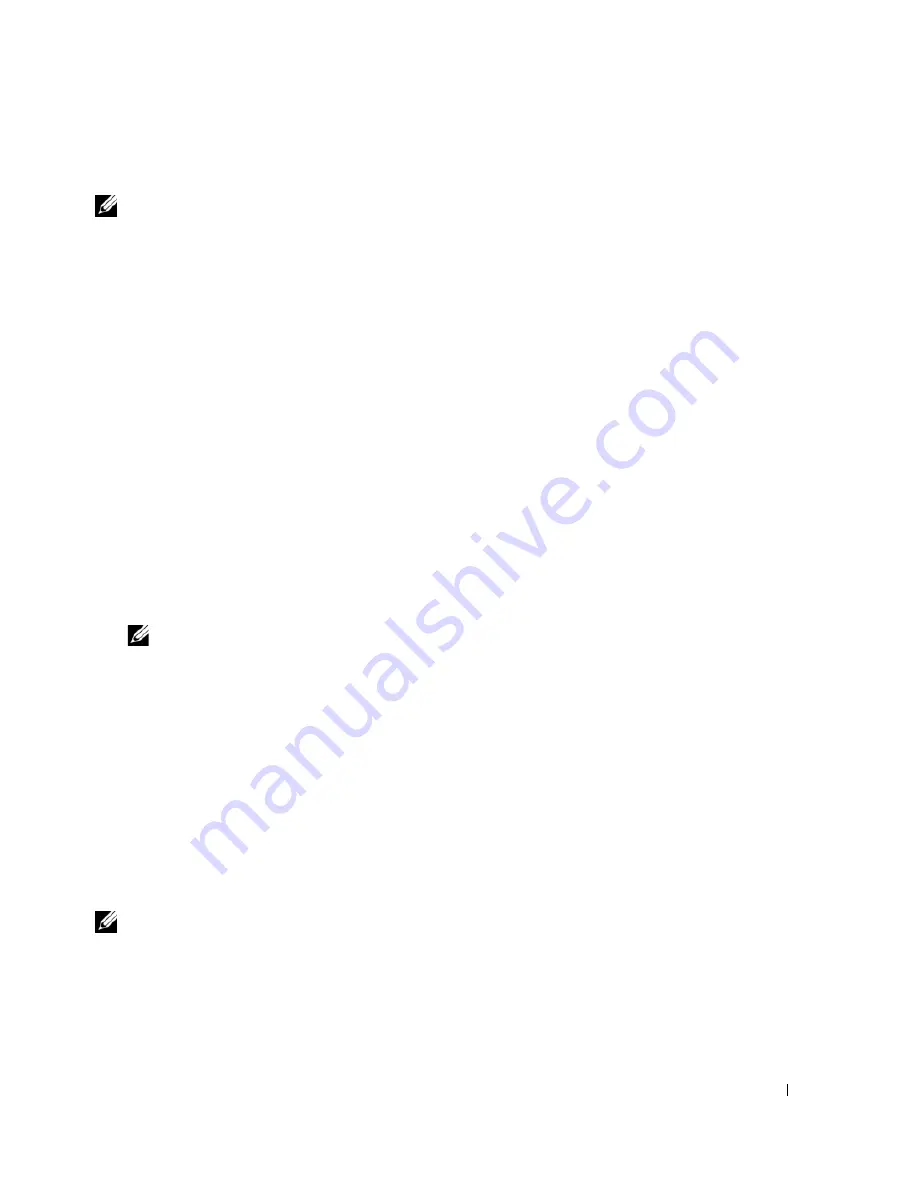
Configuration du commutateur KVM
97
Utilisation de médias virtuels
REMARQUE :
pour utiliser des médias virtuels, vous devez installer le plug-in Java version 1.4.2
ou suivante (1.4.
x
). Pour ce faire, accédez au site
http:\\java.sun.com
, téléchargez JRE version 1.4.2
ou suivante (1.4.
x
) et suivez les instructions qui s'affichent.
Boîte de dialogue Virtual Media (Médias virtuels)
La boîte de dialogue
Virtual Media
(Médias virtuels) permet de connecter un lecteur de disquette,
un périphérique USB ou un lecteur de CD ou de DVD au serveur cible.
Vous pouvez sélectionner simultanément un lecteur de CD et un périphérique de stockage
de masse.
•
Les options possibles pour
CD Drive
(Lecteur de CD) comprennent un lecteur de CD,
un lecteur de DVD ou un fichier image ISO stocké sur le lecteur.
•
Les options possibles pour
Virtual Mass Storage Device
(Périphérique de stockage de masse)
comprennent un lecteur de disquette, une clé USB (ou un autre périphérique de stockage
USB amovible) et un fichier image ISO stocké sur le périphérique.
Une fois ce périphérique connecté, vous pouvez le voir sur la console distante et l'utiliser norma-
lement à l'aide de l'afficheur. Voir “Utilisation de l'afficheur”. Le périphérique se comporte de
la même façon que s'il était physiquement connecté au serveur.
1
Tapez
https://<
adresse IP>
où
<adresse IP>
correspond à l'adresse IP du module DRAC/MC.
REMARQUE :
l'adresse IP par défaut du module est
192.168.0.120
.
2
Cliquez sur
DRAC/MC
dans la partie gauche de l'interface DRAC pour ouvrir le menu
correspondant.
3
Pour accéder à un serveur répertorié dans la liste, cliquez sur le bouton correspondant.
Si vous êtes déjà connecté à un autre serveur, vous devez tout d'abord vous déconnecter
en cliquant sur
Detach
(Déconnecter) au bas de l'écran.
4
Cliquez sur le bouton
Attach
(Connecter) au bas de l'écran.
Une fois la sélection effectuée, le bouton
Launch Media Application
(Lancer l'application)
devient disponible.
5
Sélectionnez
Launch Media Application
(Lancer l'application).
La boîte de dialogue Virtual Media (Médias virtuels) s'affiche.
REMARQUE :
pour qu'un média virtuel puisse être connecté, un média valide doit se trouver dans
le lecteur de disquette ou de CD/DVD correspondant.
6
Dans la boîte de dialogue
Floppy Drive
(Lecteur de disquette) ou
CD/DVD Drive
(Lecteur de CD/DVD), sélectionnez le média virtuel à connecter au périphérique.
7
Cliquez sur
Browse
(Parcourir) et sélectionnez le lecteur approprié.
8
Cliquez sur
Connect
(Connecter).
Summary of Contents for PowerEdge 1955
Page 2: ......
Page 34: ...32 General System Configuration ...
Page 84: ...82 Configuration générale du système ...
















































